許多桌子上都有 VLC 和它的小構造錐。免費、易用且高效,影片播放器早已成為不可或缺的工具。但你真的了解他嗎?透過這6個小小撇步就知道了!

VLC 無疑是其中之一目前最好的影片播放器。功能強大,速度快,效率高,能夠讀取大量格式,是必備的之一Android 上就這麼多比在電腦上。軟體,定期更新並非沒有缺點,但它仍然是許多用戶的主要資源。然而,我們通常會限制自己啟動視頻,進入全屏並欣賞節目。為什麼不進一步了解這些小技巧呢?
使用書籤
您知道可以在影片中建立提示嗎?過程很簡單,你只需要執行「ctrl+B」。這將使您能夠在您在影片中所在的位置建立書籤。您可以根據需要重複此操作多次。
當然,如果你只使用VLC觀看連續劇或電影,此功能的興趣有限。另一方面,對於學校演示、工作或活動,這可以節省您的時間。不過要小心,如果您關閉 VLC,這些標記將會消失。無法保存它們或將它們連結到影片。
自訂您的播放器
您的電腦上很可能有 VLC 的經典版本,您下載了它,但您對軟體為您提供的功能感到滿意,沒有再進一步查看。但是,可以透過兩種不同的方式對其進行自訂。透過附加組件以及皮膚。
與任何軟體一樣,附加元件有時的興趣非常有限。其中最有趣的是,您可以訪問YouTube 播放清單、IP TV,或自動跳過介紹和製作人員名單。你可以在這裡找到完整的列表。
對於皮膚來說,這都是風格問題。沒有附加功能,只是一個更適合您的螢幕和/或習慣的影片播放器。在這裡找出哪些是可能的。
鍵盤快速鍵
就像任何軟體一樣,甚至Windows 10,VLC 有其鍵盤快速鍵。當然,這些並不是軟體正常運作所必需的。但它們會讓你的生活變得更輕鬆。您可以保持它們原樣,也可以根據您的習慣自訂它們。以下是主要的:
| 開啟文件 | Ctrl+0 |
| 關閉VLC | Ctrl + Q |
| 介面最小化 | Ctrl + H |
| 前往指定時間 | Ctrl+T |
| 隨機播放 | 右 |
| 沉默的 | 中號 |
| 全螢幕 | F |
| 音量調高/調低 | Ctrl + 上/下 |
| 改變外觀比例 | 一個 |
| 助理 | F1 |
在此位址查看完整清單。
轉換您的音訊和視訊文件
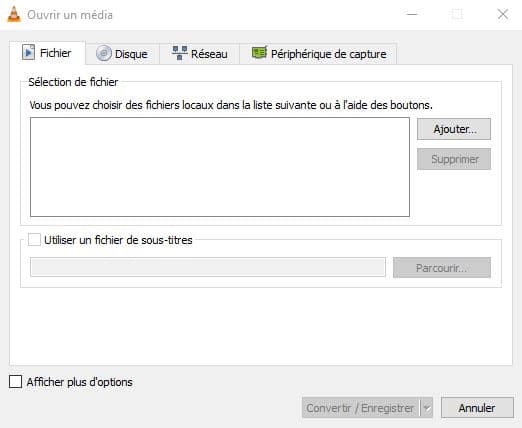
如果您想轉換音訊或視訊文件,通常會使用外部軟體例如格式工廠。但是,由於您不需要定期執行此操作,因此您可能必須每次都尋找所需的軟體。
您可能不知道的是,您可以直接從 VLC 執行此操作。這個很少用到的功能其實非常實用。在“媒體”選單中,選擇“轉換/儲存”。您所要做的就是選擇您的文件並將其轉換為所需的格式。
當然這個功能有時需要一點時間,具體取決於文件的大小。該軟體在不同格式之間也不是很穩定。無論如何,它都是一種易於使用且最重要的是可以立即訪問的替代方案。

你想要使用 VLC 時看起來像絕地武士?您至少需要使用滑鼠。但以一種更簡單、更直覺的方式。例如,如果您在床上使用無線滑鼠和手錶系列,則以下提示可能非常有用。
首先按下「Ctrl+P」存取首選項。在底部的“顯示設定”中選擇“全部”。在剛剛開啟的新視窗中,搜尋「控制介面」。查看“滑鼠移動控制介面”並保存。要發現您可以使用的新控制項列表,轉到這個地址。
從網頁串流(甚至下載!)
如果您喜歡在互聯網上觀看視頻,您可能有厭倦了廣告或有些缺陷的介面不同的網站可以為您提供什麼。那為什麼不直接將此視訊串流匯入 VLC 呢?您甚至可以使用此技巧下載影片!
要做到這一點,很簡單。在「媒體」中點選「開啟網路串流」。您所要做的就是輸入您的地址並選擇“讀取”或“轉換”。請注意,這不適用於所有格式或所有位址。
另請閱讀:
你用VLC嗎?您認為哪些是必備的小技巧?是什麼讓它優於市場上的其他媒體播放器?在評論中告訴我們一切!
詢問我們最新的!





谷歌正準備更新其專業訊息服務。最新版本的 Gmail(版本 2024.11.24.702067492)透露,Google Chat 即將推出新的「Board」功能,讓使用者可以固定重要的訊息和資源。這種新奇、發現…
應用領域











